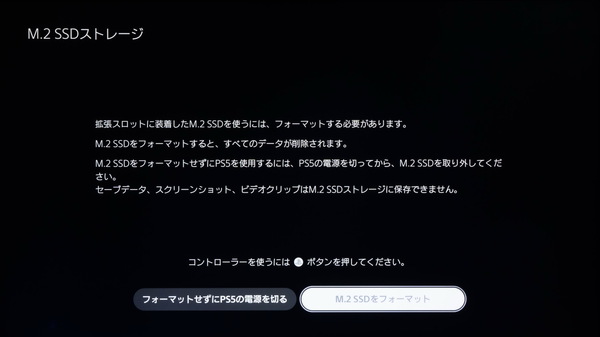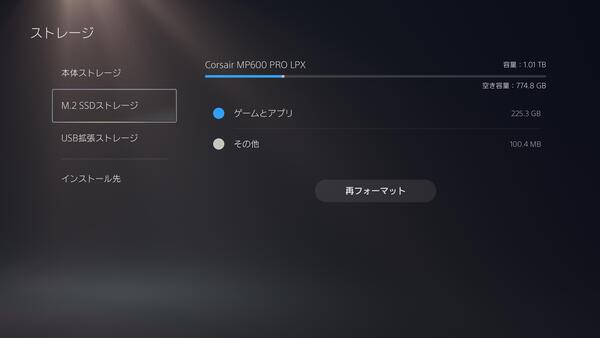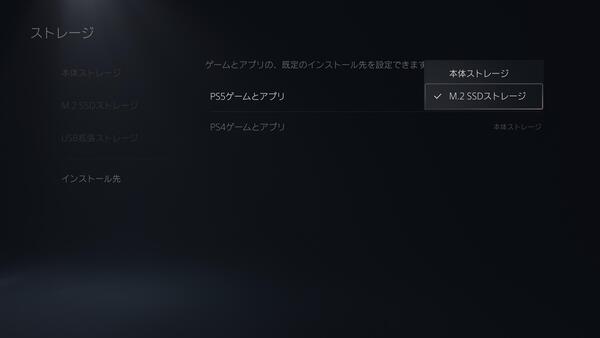MP600 PRO LPX M.2 SSDは薄型ヒートスプレッダーで温度もド安定
PS5の容量不足を拡張ストレージで解決!最大7.1GB/sのCORSAIR製M.2 SSDは内蔵と変わらぬ性能感
2022年03月11日 11時00分更新
PS5への装着、設定はカンタン
さっそく、「MP600 PRO LPX M.2 SSD」をPS5へ装着してみた。今回試用したのは、1TBモデル。シーケンシャルリードは7000MB/s、シーケンシャルライトは5300MB/sという仕様だ。
PS5への装着方法は、前述したPlayStationのサポートページを参照してほしいが、まず本体正面を手前にし、ロゴの入っていない側面を上にして置く。左奥を持ち上げるように右へスライドさせるとカバーが外れる。すると拡張スロットのフタが現れるので、ドライバーで外すとM.2スロットが見える。あとは、装着してもとに戻すだけ。カバーさえ外すことができれば、作業的にはかなりカンタンだ。
装着後は、PS5の電源を入れると拡張ストレージをフォーマットするかどうか聞いてくる。フォーマットを実行しないとPS5が起動できないので、必ず実行しよう。
あとは、「設定」の「ストレージ」から、ゲームの移動やゲームをダウンロードしたときに優先して保存するストレージが設定できるので、先に「MP600 PRO LPX M.2 SSD」を使いたい場合は変更しておくといいだろう。